|
TOP WEAVER 2
VERSION FRANÇAISE

Mineko je te remercie de me permettre de traduire tes tutoriels en français.
Le site est fermé

Ce tutoriel a été créé avec CorelX6, mais il peut également être exécuté avec les autres versions.
Suivant la version utilisée, vous pouvez obtenir des résultats différents.
Depuis la version X4, la fonction Image>Miroir a été remplacée par Image>Renverser horizontalement,
et Image>Renverser avec Image>Renverser verticalement.
Dans les versions X5 et X6, les fonctions ont été améliorées par la mise à disposition du menu Objets.
Dans la nouvelle version X7, nous avons à nouveau Miroir et Renverser, mais avec nouvelles différences.
Voir le details à ce sujet ici
Certaines dénominations ont changées entre les versions de PSP.
Les plus frequentes dénominations utilisées:

Traduzione italiana/traduction italienne qui/ici
Vos versions/le vostre versioni qui/ici

Nécessaire pour réaliser ce tutoriel:
Matériel ici
Tubes utilisés:
femmes_0081_lisat
Grisi_Misted_Land_393
Modules Externes.
consulter, si nécessaire, ma section de filtre ici
Filters Unlimited 2.0 qui
VM Extravaganza - Holidays in Egypt qui
Mehdi - Weaver qui
Mehdi - Kaleidoscope 2-1 qui
FM Tile Tools - Blend Emboss qui
Mura's Meister - Perspective tiling qui
Filtres VM Extravaganza peuvent être utilisés seuls ou importés dans Filters Unlimited.
voir comment le faire ici).
Si un filtre est fourni avec cette icône,  on est obligé à l'importer dans Unlimited on est obligé à l'importer dans Unlimited

Placer les preset dans le dossier Paramètres par défaut.
1. Placer en avant plan la couleur claire #dfb199,
et en arrière plan la couleur foncée #964316.

Prépaper un dégrade d'avant plan/arrière plan, style Radial.

2. Ouvrir une nouvelle image transparente 1000 x 600 pixels.
Remplir  du dégradé. du dégradé.
3. Effets>Filtre personnalisé - sélectionner le preset Emboss 3 et ok.

4. Effets>Effets d'image>Mosaïque sans jointures.

5. Activer l'outil Sélection 
(peu importe le type de sélection, parce que avec la sélection personnalisée vous obtenez toujours un rectangle),
cliquer sur Sélection personnalisée 
et setter ces paramètres.

Sélections>Transformer la sélection en calque.
Sélections>Désélectionner tout.
6. Effets>Modules Externes>Mehdi - Weaver.
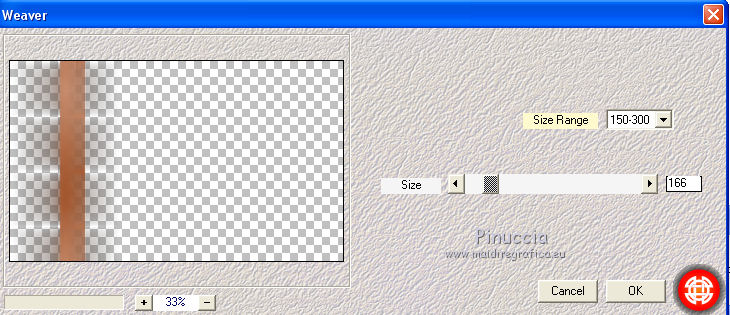
7. Effets>Filtre personnalisé - Emboss 3.
8. Effets>Effets 3D>Ombre portée, couleur noire.

9. Calques>Dupliquer.
Image>Miroir.
Calques>Fusionner>Fusionner le calque de dessous.
10. calques>Dupliquer.
Effets>Modules Externes>VM Extravaganza - Holidays in Egypt.
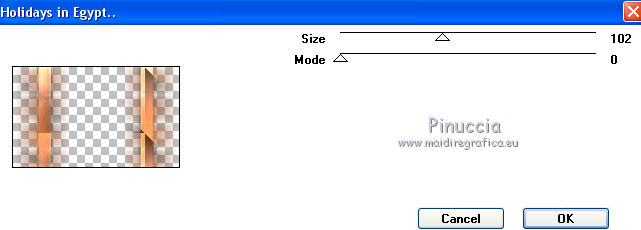
11. Effets>Filtre personnalisé - Emboss 3.
12. Effets>Modules Externes>Mehdi - Kaleidoscope 2-1.
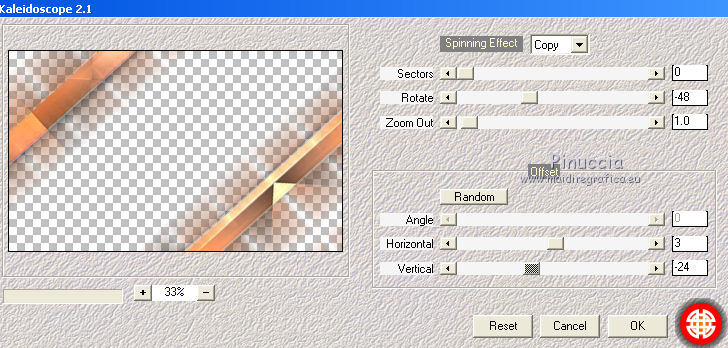
13. Effets>Modules Externes>Mehdi - Weaver, comme précédemment.
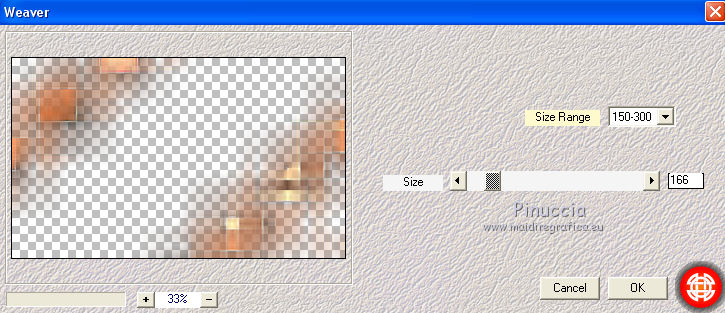
14. Vous positionner sur le calque Sélections transformée.

Calques>Dupliquer.
15. Vous positionner sur le calque copie de Sélections transformée.

Calques>Dupliquer.
Calques>Agencer>Déplacer vers le bas.
Calques>Fusionner>Fusionner le calque de dessous.
16. Effets>Modules Externes>Mura's Meister - Perspective Tiling.
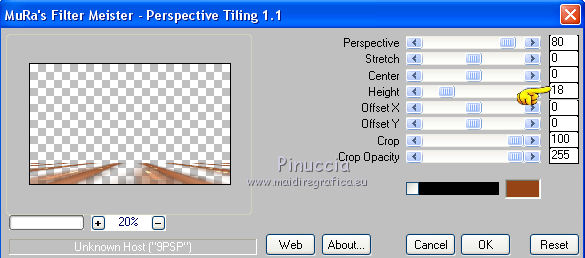
Calques>Agencer>Déplacer vers le bas.
17. Effets>Effets 3D>Ombre portée, couleur noire.

18. Calques>Nouveau calque raster.
Sélections>Sélectionner tout.
Activer le tube du paysage - Édition>Copier.
Revenir sur votre travail et Édition>Coller dans la sélection.
Sélections>Désélectionner tout.
Déplacer  le tube un peu plus à gauche. le tube un peu plus à gauche.
19. Effets>Modules Externes>FM Tile Tools - Blend Emboss, par défaut.

Vous positionner sur le calque du haut de la pile.
20. Activer le tube de la femme - Édition>Copier.
Revenir sur votre travail et Édition>Coller comme nouveau calque.
image>Redimensionner, à 80%, redimensionner tous les calques décoché.
Positionner  le tube comme ci-dessous. le tube comme ci-dessous.
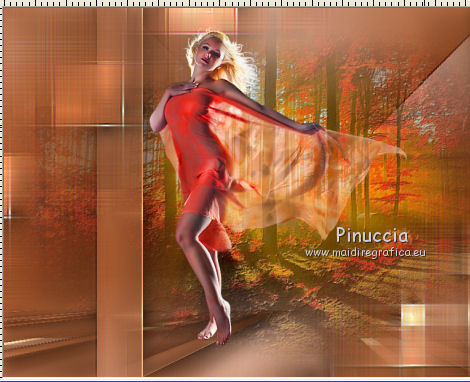
21. Cliquer deux fois sur le calque et, dans la fenêtre qui s'ouvre,
sélectionner le preset Weaver 2 et ok.

Vous devriez avoir ce-ci.

Si le reflet du tube n'est pas correct, comme ci-dessous.

déplacer  le tube jusqu'à obtenir le résultat correct. le tube jusqu'à obtenir le résultat correct.
Le preset, créé avec corelX16, ne marche pas avec les anciennes versions de PSP.
Dans ce cas, proceder comme ci-dessous:
Calques>Dupliquer.
Image>Renverser.
Positionner  le tube contre l'original. le tube contre l'original.

Réduire l'opacité de ce calque à 30%.
22. Calques>Fusionner>Calques visibles.
Image>Taille du support - 1000 x 620 pixels.

23. Activer l'Outil Baguette magique 
et cliquer sur la partie transparente pour la sélectionner.
23. Calques>Nouveau calque raster.
Changer les settages du dégradé en style Linéair.

Remplir  la sélection du dégradé. la sélection du dégradé.
Sélections>Désélectionner tout.
24. Effets>Effets 3D>Biseautage intérieur.

25. Images>Ajouter des bordures, symétrique décoché, couleur claire.

26. Signer votre travail.
Calques>Fusionner>Tous et enregistrer en jpg.

Si vous avez des problèmes, ou des doutes, ou vous trouvez un link modifié, ou seulement pour me dire que ce tutoriel vous a plu, vous pouvez m'écrire.
4 Aôout 2014
|


